▷ Как обновиться до Windows 8 ◁
Как некоторые из вас знают, до 31 января 2013 года Microsoft разрешает пользователям компьютеров выполнять обновление с Windows XP, Vista и Windows 7 до Windows 8 всего за 39,99 долларов США. Если вы используете подлинную версию XP, Vista или Windows 7, вы можете следовать инструкциям ниже, чтобы получить лицензию на обновление до Windows 8.
Как вы, возможно, знаете, ключ обновления также можно использовать для чистой установки Windows 8 путем удаления Windows 7, Vista или XP.
Обратите внимание, что только пользователи Windows 7 могут сохранять личные файлы, приложения и настройки Windows во время обновления. Пользователи Vista могут брать с собой личные файлы и настройки Windows, тогда как пользователи XP могут хранить только личные файлы.
В этом руководстве мы собираемся использовать Помощник по обновлению Windows 8 для получения лицензии на обновление.
Процедура:
Пасо 1: Посетите эту страницу, загрузите Помощник по обновлению Windows 8.
Пасо 2: Запустите мастер обновления на компьютере с Windows 7, который вы хотите обновить до Windows 8. Нажмите «Да», чтобы отобразить приглашение UAC.
Пасо 3: Мастер обновления начнет сканирование вашего компьютера на наличие всех установленных программ и устройств. Через несколько минут вы увидите отчет о совместимости. Нажмите на См. сведения о совместимости для просмотра всех поддерживаемых и несовместимых программ и устройств.
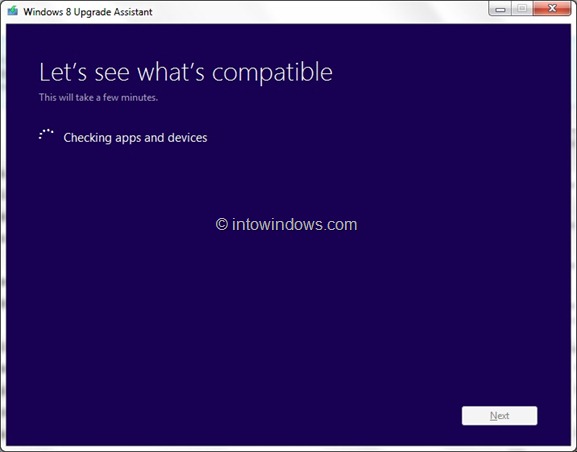
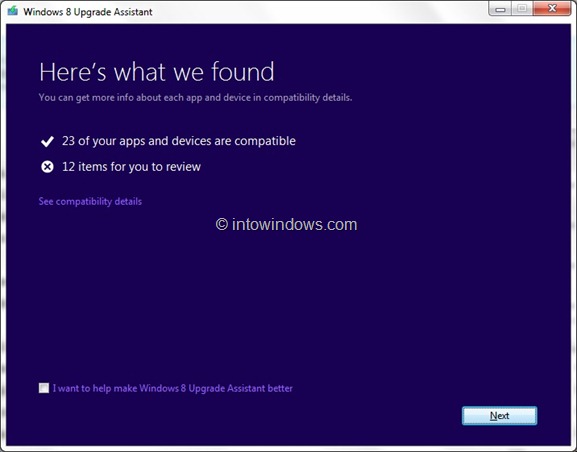
Если перед процессом обновления вам будет предложено удалить какие-либо программы, удалите необходимые программы. Например, некоторые антивирусные программы, несовместимые с Windows 8, необходимо удалить перед началом процедуры обновления.
Пасо 4: Нажмите кнопку Следующий . Здесь вы можете выбрать, что вы хотите сохранить во время обновления. При обновлении с Windows 7 вы можете сохранить все установленные программы (поддерживаемые программы), личные файлы и настройки Windows.
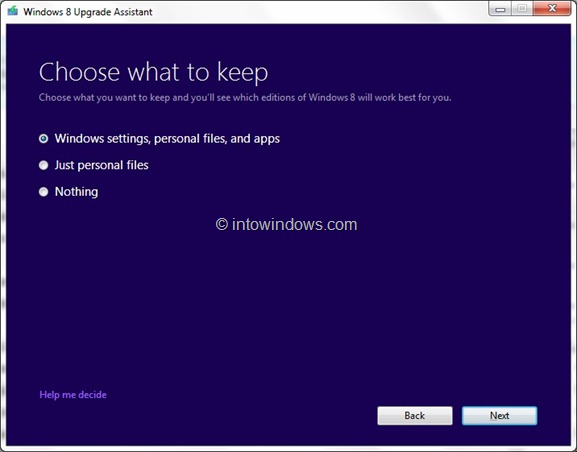
Выберите «Настройки Windows», «Личные файлы» и «Приложения», а затем нажмите кнопку Следующий .
Пасо 5: На следующем экране вам необходимо запросить лицензию на обновление до Windows 8 Pro. Нажмите кнопку Заказ продолжать.

Обратите внимание: если вы хотите получить DVD-диск с обновлением до Windows 8, вам придется заплатить дополнительно.
Пасо 6: На следующем экране выберите вариант Windows DVD, если вы хотите приобрести DVD-диск с обновлением за дополнительную плату, или просто нажмите кнопку Проверить продолжать.
Пасо 7: Помощник по обновлению подключится к Microsoft Store и попросит вас указать свой платежный адрес. Введите свое имя, адрес, адрес электронной почты и нажмите кнопку Следующий . Убедитесь, что предоставленная вами здесь информация соответствует платежному адресу способа оплаты, который вы будете использовать.
Нажмите кнопку Следующий продолжать.
Пасо 8: На следующем экране выберите способ оплаты, введите необходимую информацию и еще раз нажмите кнопку. Следующий .


Пасо 9: Проверять Я принимаю таблицу условий использования введите промокод, если он у вас есть, а затем нажмите кнопку Компрар чтобы получить ключ продукта для обновления до Windows 8. Готово! Если вы хотите распечатать чек, просто нажмите Посмотреть квитанцию и нажмите кнопку «Печать».

Чтобы продолжить обновление до Windows 8, нажмите кнопку «Далее». А если у вас уже есть установочный носитель Windows 8 и вы хотите выполнить чистую установку Windows 8, удалив Windows 7, просто закройте Помощник по обновлению и используйте ключ продукта во время установки.
Чтобы продолжить процедуру обновления, нажмите кнопку Далее.
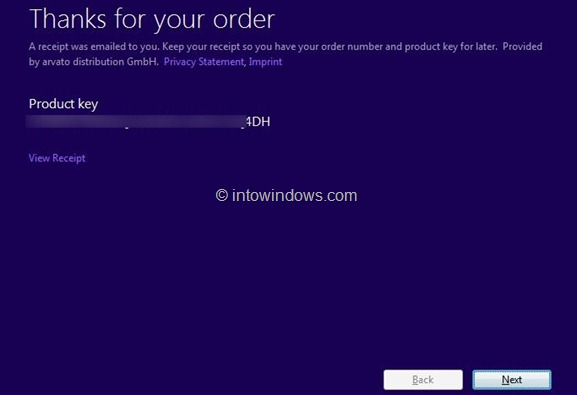
Пасо 10: Помощник по обновлению начнет загрузку необходимых файлов, а затем обновление до Windows 8. Это может занять от нескольких минут до часов, в зависимости от скорости вашего подключения к Интернету.
Пасо 11: Отсюда следуйте инструкциям на экране, чтобы завершить процесс обновления.